开放式界面计划的目标是让开发者更轻松地打造出色的用户体验。为此,我们会尝试解决开发者面临的更棘手的问题。为此,我们可以提供更好的平台内置 API 和组件。
其中一个问题领域是弹出式窗口,在 Open 界面中称为“弹出式窗口”。
弹出式窗口长期以来一直存在两极分化的声誉。这在一定程度上是因为它们的构建和部署方式。这种模式并不容易构建得当,但它可以引导用户执行特定操作或让他们了解您网站上的内容,从而产生巨大价值,尤其是在以恰当的方式使用时。
构建弹出式窗口时,通常有两个主要问题:
- 如何确保将其放置在适当的位置,使其位于其他内容之上。
- 如何使其可访问(键盘友好、可聚焦等)。
内置的 Popup API 具有多种目标,但所有这些目标都具有一个共同的总体目标,即让开发者能够轻松构建此模式。其中一些目标包括:
- 轻松在文档的其余部分上方显示某个元素及其子元素。
- 使其可访问。
- 大多数常见行为(轻量关闭、单例、堆叠等)无需 JavaScript。
您可以在 OpenUI 网站上查看弹出式窗口的完整规范。
浏览器兼容性
您现在可以在哪里使用内置的 Popover API?在撰写本文时,Chrome Canary 版支持此功能,但需要启用“实验性 Web 平台功能”标志。
如需启用该标志,请打开 Chrome Canary 并访问 chrome://flags。然后,启用“实验性网站平台功能”标志。
对于希望在生产环境中测试此功能的开发者,我们还提供了起源试用版。
最后,我们正在为该 API 开发 polyfill。请务必访问 github.com/oddbird/popup-polyfill 查看代码库。
您可以通过以下方式检查弹出式窗口支持情况:
const supported = HTMLElement.prototype.hasOwnProperty("popover");
当前解决方案
您目前可以做些什么来让自己的内容脱颖而出?如果您的浏览器支持,您可以使用 HTML 对话框元素。您需要在“模态”表单中使用它。此功能需要 JavaScript 才能使用。
Dialog.showModal();
需要注意一些无障碍性注意事项。例如,如果要为版本低于 15.4 的 Safari 用户提供服务,建议使用 a11y-dialog。
您还可以使用市面上众多基于弹出式窗口、提醒或提示的库之一。其中许多工具的运作方式都类似。
- 将一些容器附加到正文中,以显示 popover。
- 设置其样式,使其位于所有其他内容之上。
- 创建一个元素并将其附加到容器,以显示一个弹出式窗口。
- 从 DOM 中移除 popover 元素即可隐藏它。
这需要额外的依赖项,并且开发者需要做出更多决策。您还需要进行研究,找到能够提供您所需一切的服务。Popover API 旨在适应许多场景,包括提示。我们的目标是涵盖所有这些常见场景,让开发者无需再做出其他决策,从而专注于构建体验。
您的第一个弹出式窗口
只需这样即可。
<div id="my-first-popover" popover>Popover Content!</div>
<button popovertoggletarget="my-first-popover">Toggle Popover</button>
但这里发生了什么?
- 您无需将 popover 元素放入容器或任何其他位置,因为它默认处于隐藏状态。
- 您无需编写任何 JavaScript 即可显示此按钮。这由
popovertoggletarget属性处理。 - 当它显示时,会被提升到顶层。也就是说,它会在视口中置于
document上方。您无需管理z-index,也不必担心其在 DOM 中的位置。它可以深层嵌套在 DOM 中,并具有剪裁祖先。您还可以通过开发者工具查看当前位于顶层的元素。如需详细了解顶层,请参阅这篇文章。
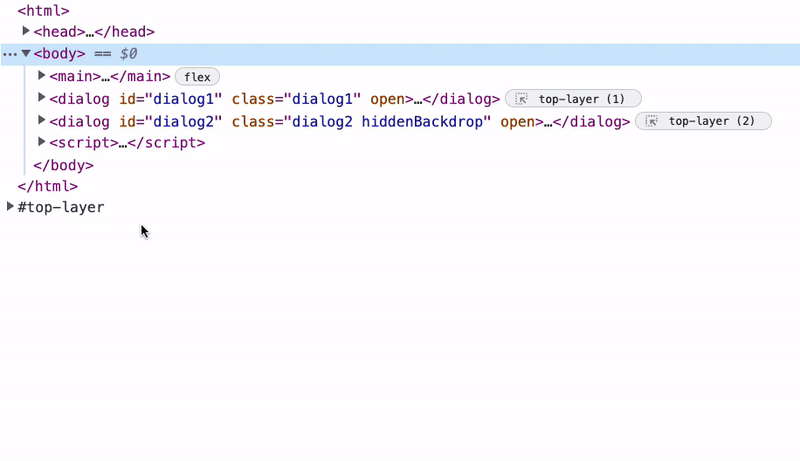
- 您可以直接使用“轻触关闭”功能。也就是说,您可以使用关闭信号关闭弹出式窗口,例如点击弹出式窗口之外的区域、使用键盘导航到其他元素或按 Esc 键。再次打开并试用吧!
借助弹出式窗口,您还可以获得哪些好处?我们继续使用以下示例。请考虑以下在页面上显示了一些内容的演示。
该悬浮操作按钮采用固定定位,z-index 较高。
.fab {
position: fixed;
z-index: 99999;
}
弹出式窗口内容嵌套在 DOM 中,但当您打开弹出式窗口时,它会提升到该固定位置元素上方。您无需设置任何样式。
您可能还注意到,现在该弹出式窗口有一个 ::backdrop 伪元素。顶层中的所有元素都会获得可设置样式的 ::backdrop 伪元素。此示例使用较低的 alpha 背景颜色和背景滤镜为 ::backdrop 设置样式,以模糊处理底层内容。
设置弹出式窗口的样式
接下来,我们来设置 popover 的样式。默认情况下,弹出式窗口具有固定位置和一些应用的内边距。它还具有 display: none。您可以替换此方法以显示一个弹出式窗口。但这不会将其提升到顶层。
[popover] { display: block; }
无论您以何种方式将弹出式窗口提升到顶层,在将弹出式窗口提升到顶层后,您可能需要对其进行布局或定位。您无法定位顶层并执行以下操作
:open {
display: grid;
place-items: center;
}
默认情况下,系统会使用 margin: auto 将 popover 布局在视口中心。但在某些情况下,您可能需要明确说明定位。例如:
[popover] {
top: 50%;
left: 50%;
translate: -50%;
}
如果您想使用 CSS 网格或 Flexbox 在弹出式窗口中排列内容,不妨将其封装在元素中。否则,您需要声明一个单独的规则,以便在 popover 位于顶层时更改 display。默认设置它会默认显示它,覆盖 display: none。
[popover]:open {
display: flex;
}
如果您尝试了该演示,会发现现在,该弹出式窗口会进行进入和退出转换。您可以使用 :open 伪类选择器来实现 popover 的显示和隐藏转换。:open 伪选择器会与正在显示(因此位于顶层)的弹出式窗口匹配。
此示例使用自定义属性来驱动转换。您还可以对 popover 的 ::backdrop 应用转场效果。
[popover] {
--hide: 1;
transition: transform 0.2s;
transform: translateY(calc(var(--hide) * -100vh))
scale(calc(1 - var(--hide)));
}
[popover]::backdrop {
transition: opacity 0.2s;
opacity: calc(1 - var(--hide, 1));
}
[popover]:open::backdrop {
--hide: 0;
}
这里有一个提示:将转场效果和动画组合到媒体查询下。这也有助于保持时间安排。这是因为您无法通过自定义属性在 popover 和 ::backdrop 之间共享值。
@media(prefers-reduced-motion: no-preference) {
[popover] { transition: transform 0.2s; }
[popover]::backdrop { transition: opacity 0.2s; }
}
到目前为止,您已经了解了如何使用 popovertoggletarget 显示 popover。如需关闭它,我们将使用“轻量关闭”。不过,您还可以使用 popovershowtarget 和 popoverhidetarget 属性。我们将向 popover 添加一个用于隐藏它的按钮,并将切换按钮更改为使用 popovershowtarget。
<div id="code-popover" popover>
<button popoverhidetarget="code-popover">Hide Code</button>
</div>
<button popovershowtarget="code-popover">Reveal Code</button>
如前所述,Popover API 涵盖的不仅仅是我们之前所说的弹出式窗口。您可以针对通知、菜单、提示等所有类型的场景进行构建。
其中一些场景需要不同的互动模式。悬停等互动。我们曾尝试使用 popoverhovertarget 属性,但目前尚未实现。
<div popoverhovertarget="hover-popover">Hover for Code</div>
其基本原理是,您将鼠标悬停在某个元素上,系统就会显示相应目标。此行为可通过 CSS 属性进行配置。这些 CSS 属性会定义悬停在某个元素上和离开该元素的时间范围,系统会根据该时间范围来确定是否显示弹出式窗口。在实验中,默认行为是在 :hover 的显式 0.5s 后显示一个弹出式窗口。然后,需要轻轻关闭或打开另一个弹出式窗口才能关闭(后面会详细介绍)。这是因为弹出式窗口隐藏时长设置为 Infinity。
与此同时,您可以使用 JavaScript 来实现该功能的部分功能。
let hoverTimer;
const HOVER_TRIGGERS = document.querySelectorAll("[popoverhovertarget]");
const tearDown = () => {
if (hoverTimer) clearTimeout(hoverTimer);
};
HOVER_TRIGGERS.forEach((trigger) => {
const popover = document.querySelector(
`#${trigger.getAttribute("popoverhovertarget")}`
);
trigger.addEventListener("pointerenter", () => {
hoverTimer = setTimeout(() => {
if (!popover.matches(":open")) popover.showPopover();
}, 500);
trigger.addEventListener("pointerleave", tearDown);
});
});
将某个内容设置为显式悬停窗口的好处在于,它可确保用户的操作是故意的(例如,用户将指针悬停在目标上)。除非用户有意,否则我们不想显示弹出式窗口。
试用此演示版,您可以将窗口设置为 0.5s,然后将鼠标悬停在目标上。
在探索一些常见的使用场景和示例之前,我们先来了解一些事项。
弹出式窗口的类型
我们已经介绍了非 JavaScript 互动行为。但整个弹出式窗口的行为又如何呢?如果您不想使用“轻触关闭”,该怎么办?或者,您想将单例模式应用于您的弹出式窗口?
借助 Popover API,您可以指定三种行为不同的 popover。
[popover=auto]/[popover]:
- 嵌套支持。这也不只是指嵌套在 DOM 中。祖先 popover 的定义如下:
- 通过 DOM 位置(子元素)相关联。
- 通过在子元素(例如
popovertoggletarget、popovershowtarget等)上触发属性相关联。 - 通过
anchor属性相关联(CSS 锚点 API 正在开发中)。
- 轻关闭。
- 打开此类窗口会关闭非祖先窗口的其他窗口。请试用下面的演示,了解如何使用祖先 popover 进行嵌套。了解将部分
popoverhidetarget/popovershowtarget实例更改为popovertoggletarget会产生什么影响。 - 关闭其中一个通知会关闭所有通知,但关闭堆叠中的某个通知只会关闭堆叠中位于其上方的通知。
[popover=manual]:
- 不会关闭其他弹出式窗口。
- 没有关闭指示灯。
- 需要通过触发器元素或 JavaScript 明确关闭。
JavaScript API
如果您需要更好地控制弹出式窗口,可以使用 JavaScript 来实现。您将同时获得 showPopover 和 hidePopover 方法。您还可以监听 popovershow 和 popoverhide 事件:
显示弹出式窗口
js
popoverElement.showPopover()
隐藏弹出式窗口:
popoverElement.hidePopover()
监听是否显示了弹出式窗口:
popoverElement.addEventListener('popovershow', doSomethingWhenPopoverShows)
监听是否显示了 popover,并取消其显示:
popoverElement.addEventListener('popovershow',event => {
event.preventDefault();
console.warn(‘We blocked a popover from being shown’);
})
监听是否有弹出式窗口被隐藏:
popoverElement.addEventListener('popoverhide', doSomethingWhenPopoverHides)
您无法取消隐藏的弹出式窗口:
popoverElement.addEventListener('popoverhide',event => {
event.preventDefault();
console.warn("You aren't allowed to cancel the hiding of a popover");
})
检查 popover 是否位于顶层:
popoverElement.matches(':open')
这为一些不太常见的场景提供了额外的功能。例如,在用户闲置一段时间后显示一个弹出式窗口。
此演示包含带有声音提示的弹出式窗口,因此我们需要使用 JavaScript 来播放音频。点击后,我们会隐藏该弹出式窗口、播放音频,然后再次显示该弹出式窗口。
无障碍
在使用 Popover API 时,无障碍功能是首要考虑因素。无障碍功能映射会根据需要将 popover 与其触发器元素相关联。这意味着,假设您使用了 popovertoggletarget 等触发属性,则无需声明 aria-* 属性(例如 aria-haspopup)。
如需管理焦点,您可以使用 autofocus 属性将焦点移至弹出式窗口内的元素。这与对话框相同,但在返回焦点时会有所不同,这是因为轻松关闭功能。在大多数情况下,关闭弹出式窗口会将焦点返回到之前获得焦点的元素。不过,如果点击的元素可以获得焦点,则焦点会在轻松关闭时移至该元素。请参阅说明中关于专注管理的部分。
您需要打开此演示的全屏版本,才能查看其运作方式。
在此演示中,获得焦点的元素会获得绿色轮廓。尝试使用键盘在界面中移动。请注意,当关闭弹出式窗口时,焦点会返回到何处。您可能还注意到,如果您按 Tab 键浏览,该弹出式窗口会关闭。这是设计所致。虽然 popover 具有焦点管理功能,但不会捕获焦点。当焦点移出弹出式窗口时,键盘导航会识别关闭信号。
锚定(正在开发中)
在处理弹出式窗口时,需要应对一个棘手的模式,即将元素锚定到其触发器。例如,如果将提示设置为显示在其触发器上方,但文档被滚动。该提示可能会被视口截断。目前,有一些 JavaScript 产品可以解决此问题,例如“浮动界面”。它们会重新定位提示,以免发生这种情况,并遵循所需的位置顺序。
不过,我们希望您能够通过样式来定义此属性。我们正在开发一个与 Popover API 配套的 API 来解决此问题。借助“CSS 锚点定位”API,您可以将元素锚定到其他元素,并且它会以重新定位元素的方式执行此操作,以免元素被视口截断。
此演示使用的是当前状态的 Anchoring API。船的位置会响应视口中锚点的位置。
以下是使此演示正常运行的 CSS 代码段。无需 JavaScript。
.anchor {
--anchor-name: --anchor;
}
.anchored {
position: absolute;
position-fallback: --compass;
}
@position-fallback --compass {
@try {
bottom: anchor(--anchor top);
left: anchor(--anchor right);
}
@try {
top: anchor(--anchor bottom);
left: anchor(--anchor right);
}
}
您可以点击此处查看规范。此 API 还将提供 polyfill。
示例
现在,您已经熟悉了弹出式窗口的用途和使用方式,接下来我们来深入了解一些示例。
通知
此演示会显示“复制到剪贴板”通知。
- 使用
[popover=manual]。 - 在执行操作时,显示包含
showPopover的弹出式窗口。 2000ms超时后,使用hidePopover隐藏它。
消息框
此演示使用顶部层来显示消息框式通知。
- 一个类型为
manual的弹出式窗口充当容器。 - 系统会将新通知附加到弹出式窗口,然后显示弹出式窗口。
- 点击时,系统会使用 Web 动画 API 移除它们,并将其从 DOM 中移除。
- 如果没有要显示的 Toast,系统会隐藏该弹出式窗口。
嵌套菜单
此演示展示了嵌套导航菜单的运作方式。
- 使用
[popover=auto],因为它允许嵌套的 popover。 - 使用
autofocus在每个下拉菜单的第一个链接上,以便使用键盘导航。 - 这非常适合使用 CSS Anchoring API。不过,在此演示中,您可以使用少量 JavaScript 代码使用自定义属性更新位置。
const ANCHOR = (anchor, anchored) => () => {
const { top, bottom, left, right } = anchor.getBoundingClientRect();
anchored.style.setProperty("--top", top);
anchored.style.setProperty("--right", right);
anchored.style.setProperty("--bottom", bottom);
anchored.style.setProperty("--left", left);
};
PRODUCTS_MENU.addEventListener("popovershow", ANCHOR(PRODUCT_TARGET, PRODUCTS_MENU));
请注意,由于此演示使用 autofocus,因此需要以全屏视图打开,才能使用键盘导航。
媒体弹出式窗口
此演示展示了如何弹出媒体。
- 使用
[popover=auto]进行轻触关闭。 - JavaScript 会监听视频的
play事件,并弹出视频。 - 窗口弹出式窗口
popoverhide事件会暂停视频。
Wiki 风格的弹出式窗口
此演示展示了如何创建包含媒体内容的内嵌内容提示。
- 使用
[popover=auto]。显示其中一个会隐藏其他祖先图标,因为它们不是祖先图标。 - 使用 JavaScript 在
pointerenter上显示。 - 另一个非常适合使用 CSS Anchoring API 的场景。
抽屉式导航栏
此演示使用弹出式窗口创建抽屉式导航栏。
- 使用
[popover=auto]进行轻触关闭。 - 使用
autofocus将焦点移至第一个导航项。
管理背景
此演示展示了如何管理多个弹出式窗口的背景,其中您只希望显示一个 ::backdrop。
- 使用 JavaScript 维护可见的弹出式窗口列表。
- 将类名称应用于顶层中最底部的弹出式窗口。
自定义光标弹出式窗口
此演示展示了如何使用 popover 将 canvas 提升到顶层,并使用它显示自定义光标。
- 使用
showPopover和[popover=manual]将canvas提升到顶层。 - 打开其他弹出式窗口时,隐藏并显示
canvas弹出式窗口,确保其位于顶部。
操作表弹出式窗口
此演示展示了如何将 popover 用作动作条。
- 默认显示的弹出式窗口会替换
display。 - 使用 popover 触发器打开动作条。
- 当显示该弹出式窗口时,系统会将其提升到顶层并转换为视图。
- 可以使用轻量关闭功能返回它。
键盘激活的弹出式窗口
此演示展示了如何将弹出式窗口用于命令面板样式的界面。
- 使用 cmd + j 显示弹出式窗口。
input使用autofocus进行聚焦。- 下拉菜单是位于主输入下方的第二个
popover。 - 如果没有下拉菜单,轻触关闭会关闭 Palette。
- 另一个 Anchoring API 候选项
定时弹出式窗口
此演示会在四秒钟后显示闲置时间提醒弹出式窗口。此界面模式通常用于在包含用户安全信息的应用中显示退出模态。
- 使用 JavaScript 在用户闲置一段时间后显示该弹出式窗口。
- 在弹出式窗口显示时,重置计时器。
屏保
与上一个演示类似,您可以为自己的网站增添一些奇思妙想,并添加屏保。
- 使用 JavaScript 在用户闲置一段时间后显示该弹出式窗口。
- 轻触关闭即可隐藏和重置计时器。
光标跟随
此演示展示了如何让弹出式窗口跟随输入光标。
- 根据选择、按键事件或特殊字符输入显示弹出式窗口。
- 使用 JavaScript 通过限定范围的自定义属性更新弹出式窗口的位置。
- 这种模式需要仔细考虑要显示的内容和无障碍功能。
- 它通常出现在文本编辑界面和可添加链接的应用中。
悬浮操作按钮菜单
此演示展示了如何使用 popover 在不使用 JavaScript 的情况下实现悬浮操作按钮菜单。
- 使用
showPopover方法提升manual类型的 popover。这是主按钮。 - 菜单是另一个作为主按钮目标的弹出式窗口。
- 使用
popovertoggletarget打开菜单。 - 使用
autofocus将焦点置于显示的第一个菜单项上。 - 轻轻关闭即可关闭菜单。
- 图标扭曲使用
:has()。如需详细了解:has(),请参阅这篇文章。
大功告成!
以上就是有关弹出式窗口的简介,我们将在未来推出的“开放式界面”计划中进一步介绍。只要合理使用,它将成为 Web 平台的绝佳补充。
请务必查看打开界面。随着 API 的不断演变,弹出式窗口说明也会随之更新。以下是所有演示的集合。
感谢您光临!
照片由 Madison Oren 拍摄,选自 Unsplash


